Πώς να ενεργοποιήσετε το ποσοστό μπαταρίας στην γραμμή κατάστασης Android

Όταν ενεργοποιήσετε το ποσοστό μπαταρίας στο τηλέφωνό σας Android, γνωρίζετε πόση μπαταρία απομένει. Δείτε πώς να το ενεργοποιήσετε εύκολα.
Με όλες τις επεκτάσεις που μπορείτε να εγκαταστήσετε , το Chrome μπορεί να υποστεί πολλές αλλαγές με την πάροδο του χρόνου. Αυτό μπορεί να προκαλέσει το πρόγραμμα περιήγησης να αρχίσει να λειτουργεί και να σας κάνει να θέλετε να το απεγκαταστήσετε. Αλλά, προτού φτάσετε τόσο μακριά, μπορείτε πάντα να προσπαθήσετε να το επαναφέρετε για μια καθαρή αρχή. Τα βήματα είναι φιλικά για αρχάριους, επομένως δεν υπάρχει τίποτα να ανησυχείτε εάν δεν είστε πολύ γνώστες της τεχνολογίας.
Τι συμβαίνει όταν επαναφέρετε το Chrome
Θέλετε να δοκιμάσετε να επαναφέρετε το Chrome, αλλά μπορεί να είστε λίγο διστακτικοί, καθώς δεν ξέρετε τι περιλαμβάνει αυτό. Όταν επαναφέρετε το Chrome, θα χάσετε όλες τις προσωπικές ρυθμίσεις για όλους τους ιστότοπους και το ιστορικό περιήγησης, τα cookie και η προσωρινή μνήμη θα διαγραφούν. Την επόμενη φορά που θα χρησιμοποιήσετε το Chrome, θα οριστεί στις προεπιλεγμένες ρυθμίσεις. Μπορείτε επίσης να πείτε αντίο σε τυχόν αλλαγές που κάνατε στην αρχική σελίδα, στη νέα καρτέλα και στις καρφιτσωμένες καρτέλες.
Οι αλλαγές θα γίνουν αντιληπτές σε όλες τις συσκευές σας εάν είστε συνδεδεμένοι στον λογαριασμό σας. Εάν έχετε περισσότερους από έναν λογαριασμούς, οι άλλοι δεν θα επηρεαστούν από την επαναφορά. Δεν θα χρειάζεται να ανησυχείτε για τους σελιδοδείκτες, τις γραμματοσειρές, τις ρυθμίσεις προσβασιμότητας, τους αποθηκευμένους κωδικούς πρόσβασης και τις λίστες ανάγνωσης. Θα είναι ακόμα εκεί. Πρέπει να το κάνετε αυτό εάν εξακολουθείτε να θέλετε να επαναφέρετε το πρόγραμμα περιήγησης.
Πώς να επαναφέρετε το πρόγραμμα περιήγησης Chrome
Μόλις ανοίξει το πρόγραμμα περιήγησης, κάντε κλικ στις κουκκίδες επάνω δεξιά και μεταβείτε στις Ρυθμίσεις.
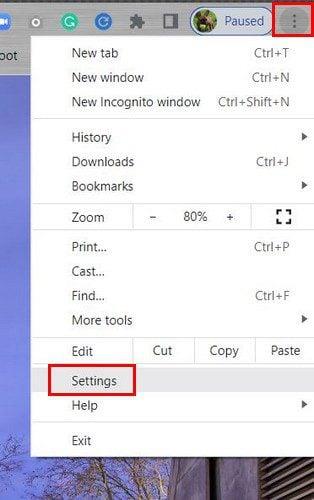
Μόλις μεταβείτε στις Ρυθμίσεις , κάντε κλικ στην επιλογή Επαναφορά και εκκαθάριση στα αριστερά σας. Η πρώτη επιλογή είναι να ρυθμίσετε το Chrome στις αρχικές του ρυθμίσεις.
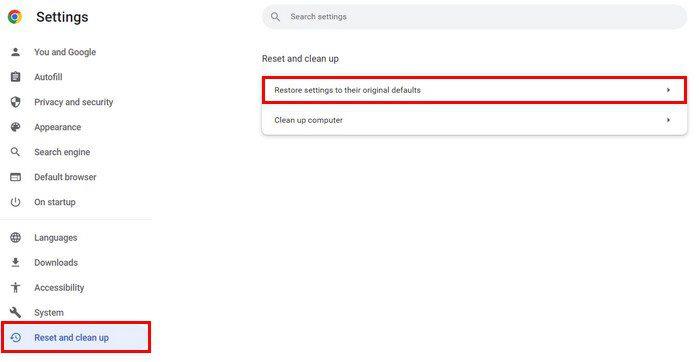
Όταν κάνετε κλικ στην επιλογή, θα δείτε ένα σύντομο μήνυμα που θα σας ενημερώνει τι θα διαγραφεί εάν προχωρήσετε στη διαδικασία. Εάν είστε βέβαιοι ότι θέλετε να προχωρήσετε στη διαδικασία, κάντε κλικ στο μπλε κουμπί Επαναφορά ρυθμίσεων.
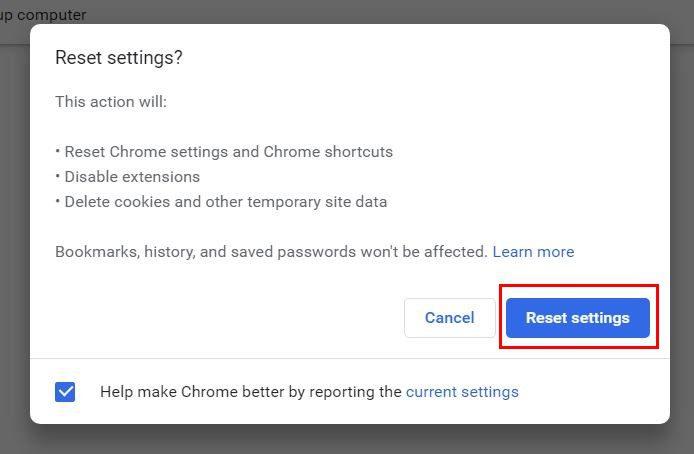
Αυτό είναι το μόνο που υπάρχει όταν πρόκειται για την επαναφορά του Chrome. Εάν αυτό που χάνετε αξίζει να επαναφέρετε το Chrome, τώρα ξέρετε πόσο εύκολο είναι. Λάβετε υπόψη ότι μόλις το περάσετε, δεν υπάρχει επιστροφή.
συμπέρασμα
Υπάρχουν διάφοροι λόγοι για τους οποίους μπορεί να θέλετε να επαναφέρετε το Chrome. Ίσως μια επέκταση που εγκαταστήσατε να προκαλεί τα προβλήματά σας. Επειδή δεν είστε βέβαιοι ποιο είναι, αποφασίζετε να επαναφέρετε ολόκληρο το πρόγραμμα περιήγησης. Η επαναφορά του προγράμματος περιήγησης σάς επιτρέπει να ξεκινήσετε από το μηδέν και να μην χρειάζεται να αντιμετωπίσετε τα προβλήματα που αντιμετωπίζατε πριν. Πόσες φορές χρειάστηκε να επαναφέρετε το Chrome; Μοιραστείτε τις σκέψεις σας στα παρακάτω σχόλια και μην ξεχάσετε να μοιραστείτε το άρθρο με άλλους στα μέσα κοινωνικής δικτύωσης.
Όταν ενεργοποιήσετε το ποσοστό μπαταρίας στο τηλέφωνό σας Android, γνωρίζετε πόση μπαταρία απομένει. Δείτε πώς να το ενεργοποιήσετε εύκολα.
Το WhatsApp Web δεν λειτουργεί; Μην ανησυχείτε. Ακολουθούν ορισμένες χρήσιμες συμβουλές που μπορείτε να δοκιμάσετε για να λειτουργήσει ξανά το WhatsApp.
Μάθετε πώς να επιταχύνετε τον χρόνο που περνάτε εργάζεστε σε αρχεία PowerPoint μαθαίνοντας αυτές τις σημαντικές συντομεύσεις πληκτρολογίου.
Αν δεν είστε βέβαιοι για τις εμφανίσεις, την εμβέλεια και τη συμμετοχή στο Facebook, συνεχίστε να διαβάζετε για να μάθετε. Δείτε αυτή την εύκολη εξήγηση.
Αν αναρωτιέστε τι είναι αυτή η λέξη-κλειδί υπολογισμός ομίχλης στον τομέα της υπολογιστικής νέφους, τότε βρίσκεστε στο σωστό μέρος. Διαβάστε για να μάθετε περισσότερα!
Επαναφέρετε τα εικονίδια της αρχικής οθόνης στο iPad σας και ξεκινήστε ξανά για να οργανώσετε τα εικονίδια σας με πιο εύκολο τρόπο. Ακολουθήστε τα εύκολα βήματα που αναφέρονται εδώ.
Γνωρίζοντας πώς να αλλάξετε τις ρυθμίσεις απορρήτου του Facebook σε τηλεφώνου ή tablet, θα διευκολύνει τη διαχείριση του λογαριασμού σας.
Αλλάξτε την προεπιλεγμένη μηχανή αναζήτησης στο Opera για Android και απολαύστε τις προτιμώμενες επιλογές σας. Ανακαλύψτε τον γρηγορότερο τρόπο. Αλλάξτε την προεπιλεγμένη μηχανή αναζήτησης που χρησιμοποιεί ο περιηγητής Opera για Android με αυτά τα εύκολα βήματα.
Δείτε ποιά βήματα να ακολουθήσετε για να απενεργοποιήσετε τον Google Assistant και να αποκτήσετε κάποια ηρεμία. Νιώστε λιγότερο παρακολουθούμενοι και απενεργοποιήστε τον Google Assistant.
Εάν θέλετε απλά να ζητήσετε από φίλους συστάσεις για μια συγκεκριμένη δραστηριότητα, μεταβείτε στο "Τι σκέφτεστε;" και πληκτρολογήστε την ερώτησή σας.






